Sådan anvender du gennemsigtighed på SVGer

Lær, hvordan du anvender gennemsigtighed på SVG-grafik i Illustrator. Udforsk, hvordan du udsender SVG'er med gennemsigtige baggrunde og anvender gennemsigtighedseffekter.
TouchUp-tekstværktøjet i Adobe Acrobat Creative Suite 5 bruges til at rette op på eller manipulere tekst. Denne retouchering kan omfatte ændring af faktiske teksttegn eller udseendet af tekst. Du kan ændre kat til at læse hund, eller du kan ændre sort tekst til blå, eller du kan endda ændre Helvetica-skrifttypen til Times-skrifttypen.
Værktøjerne til redigering af tekst og grafik er placeret på værktøjslinjen Avanceret redigering.

Værktøjslinjen Avanceret redigering.
Du kan tilføje flere TouchUp-værktøjer til værktøjslinjen Avanceret redigering ved at vælge Vis → Værktøjslinjer → Flere værktøjer og markere de værktøjer, du vil tilføje.
Når du ændrer en PDF-fil, ændres det originale kildedokument ikke.
Du har et par måder at udføre tekstredigeringer på:
Vælg TouchUp-tekstværktøjet, klik i den tekst, du vil ændre for at få et indsætningspunkt, og begynd derefter at skrive den nye tekst.
Klik med TouchUp-værktøjet i din tekst, og tryk på Backspace- eller Delete-tasten for at slette tekst.
Med TouchUp-værktøjet skal du trække for at fremhæve tekst og indtaste ny tekst for at erstatte den fremhævede tekst.
Når du ændrer tekst – uanset om du tilføjer eller sletter – forsøger Acrobat at bruge den skrifttype, der var angivet i det originale dokument. Nogle gange er denne skrifttype indbygget i PDF-filen, hvilket betyder, at den er indlejret i filen. Andre gange er skrifttypen muligvis ikke tilgængelig, enten fordi den ikke er blevet integreret, eller fordi den er blevet integreret som en delmængde. I disse tilfælde kan Acrobat give følgende advarselsmeddelelse:
Hele eller dele af udvalget har ingen tilgængelig systemskrifttype. Du kan ikke tilføje eller slette tekst ved hjælp af den aktuelt valgte skrifttype.
Heldigvis kan du ændre skrifttypen, hvis du har brug for at redigere teksten. Men når du ændrer skrifttypen, bevarer teksten muligvis ikke det samme udseende som det originale dokument.
I nogle tilfælde har du muligvis ikke nøjagtig den samme skrifttype på din computer som den skrifttype, der bruges i PDF-dokumentet, men du har muligvis en lignende skrifttype. De fleste mennesker vil ikke bemærke forskellen mellem Helvetica og Arial eller mellem Times og Times New Roman. Skrifttyper med samme navn, men fra forskellige skrifttypedesignere, ser ofte meget ens ud. For eksempel ligner Adobe Garamond ITC Garamond.
Følg disse trin for at ændre den skrifttype, der bruges til et ord eller en række ord:
Med TouchUp-tekstværktøjet trækker du hen over den tekst, du ønsker at vælge.
Du kan muligvis se en Loading System Fonts-meddelelse efterfulgt af en anden Loading Document Fonts-meddelelse. Afhængigt af antallet af skrifttyper installeret på dit system, kan det tage et stykke tid, før denne meddelelse forsvinder.
Højreklik (Windows) eller Ctrl-klik (Mac) på den fremhævede tekst, og vælg Egenskaber i kontekstmenuen.
Dialogboksen TouchUp-egenskaber vises.
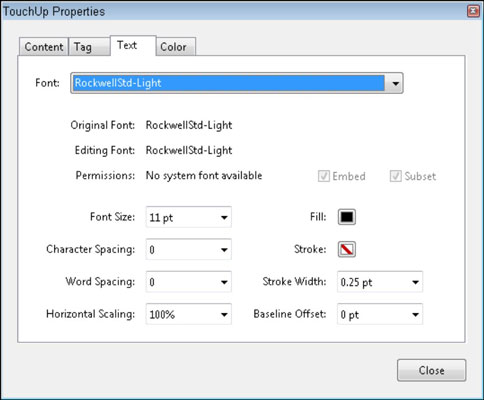
Dialogboksen TouchUp-egenskaber.
På fanen Tekst skal du vælge den skrifttype, du vil bruge, fra rullelisten Skrifttype og foretage eventuelle andre ændringer, du ønsker.
I denne dialogboks kan du også ændre størrelsen ved at vælge eller skrive et tal i rullelisten Skriftstørrelse. Derudover kan du ændre farven ved at klikke på Fyldfarveprøven.
Når du er tilfreds med dine ændringer, skal du klikke på knappen Luk for at anvende dine ændringer på den valgte tekst.
Lær, hvordan du anvender gennemsigtighed på SVG-grafik i Illustrator. Udforsk, hvordan du udsender SVG'er med gennemsigtige baggrunde og anvender gennemsigtighedseffekter.
Når du har importeret dine billeder til Adobe XD, har du ikke megen redigeringskontrol, men du kan ændre størrelse og rotere billeder, ligesom du ville have en hvilken som helst anden form. Du kan også nemt runde hjørnerne af et importeret billede ved hjælp af hjørne-widgets. Maskering af dine billeder Ved at definere en lukket form […]
Når du har tekst i dit Adobe XD-projekt, kan du begynde at ændre tekstegenskaberne. Disse egenskaber omfatter skrifttypefamilie, skriftstørrelse, skrifttypevægt, justering, tegnafstand (kjerning og sporing), linjeafstand (førende), udfyldning, kant (streg), skygge (slæbeskygge) og baggrundssløring. Så lad os gennemgå, hvordan disse egenskaber anvendes. Om læsbarhed og skrifttype […]
Ligesom i Adobe Illustrator giver Photoshop tegnebrætter mulighed for at bygge separate sider eller skærmbilleder i ét dokument. Dette kan især være nyttigt, hvis du bygger skærme til en mobilapplikation eller en lille brochure. Du kan tænke på et tegnebræt som en speciel type laggruppe, der er oprettet ved hjælp af panelet Lag. Dens […]
Mange af de værktøjer, du finder i panelet InDesign Tools, bruges til at tegne linjer og former på en side, så du har flere forskellige måder at skabe interessante tegninger til dine publikationer. Du kan skabe alt fra grundlæggende former til indviklede tegninger inde i InDesign, i stedet for at skulle bruge et tegneprogram såsom […]
Indpakning af tekst i Adobe Illustrator CC er ikke helt det samme som at pakke en gave ind – det er nemmere! En tekstombrydning tvinger tekst til at ombryde en grafik, som vist i denne figur. Denne funktion kan tilføje en smule kreativitet til ethvert stykke. Grafikken tvinger teksten til at ombryde den. Først skal du oprette […]
Når du designer i Adobe Illustrator CC, skal du ofte have en form, der har en nøjagtig størrelse (f.eks. 2 x 3 tommer). Når du har oprettet en form, er den bedste måde at ændre størrelsen på den til nøjagtige mål ved at bruge Transform-panelet, vist i denne figur. Få objektet valgt, og vælg derefter Vindue→ Transformer til […]
Du kan bruge InDesign til at oprette og ændre QR-kodegrafik. QR-koder er en form for stregkode, der kan gemme information såsom ord, tal, URL'er eller andre former for data. Brugeren scanner QR-koden ved hjælp af sit kamera og software på en enhed, såsom en smartphone, og softwaren gør brug af […]
Der kan være et tidspunkt, hvor du har brug for et nyt billede for at se gammelt ud. Photoshop CS6 har dig dækket. Sort-hvid fotografering er et nyere fænomen, end du måske tror. Daguerreotypier og andre tidlige fotografier havde ofte en brunlig eller blålig tone. Du kan skabe dine egne sepia-tonede mesterværker. Tonede billeder kan skabe […]
Ved at bruge funktionen Live Paint i Adobe Creative Suite 5 (Adobe CS5) Illustrator kan du oprette det billede, du ønsker, og udfylde områder med farve. Live Paint-spanden registrerer automatisk områder sammensat af uafhængige krydsende stier og fylder dem i overensstemmelse hermed. Malingen inden for en given region forbliver levende og flyder automatisk, hvis nogen […]







